Windows 8 News Metro App Review e tour de capturas de tela

Na interface do usuário do Metro, clique no bloco Notícias.
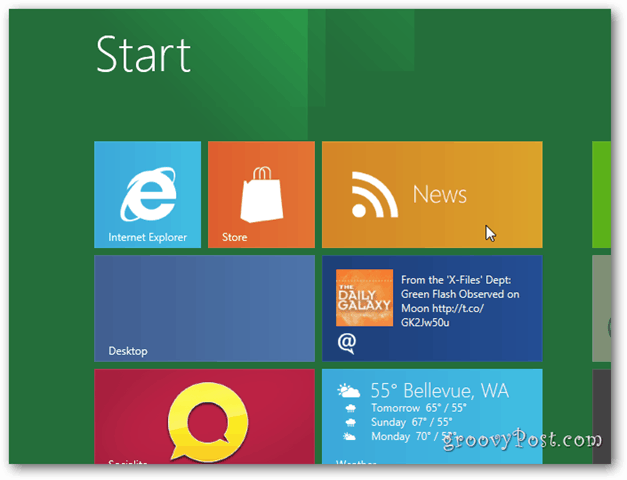
O aplicativo vem com vários sites de notícias que você pode selecionar, mas também permite adicionar facilmente feeds personalizados.
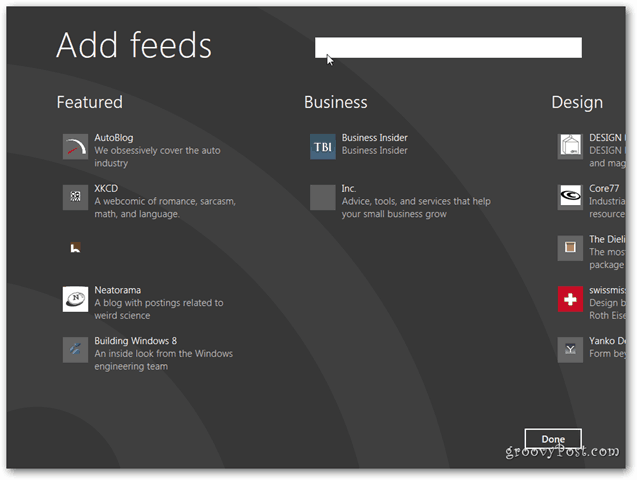
Por exemplo, vamos pegar o feed RSS do groovyPost. Clique na caixa Feed e digite: groovyPost.com/feed e pressione a tecla Enter.
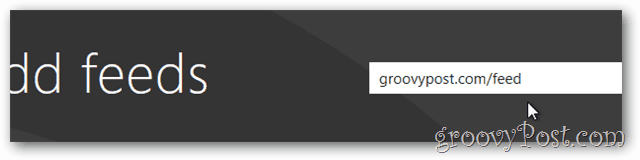
A página Resultados será exibida. Clique ou toque na comunidade GroovyPost e ela será destacada em azul e mostrada uma marca de seleção. Clique em Concluído.
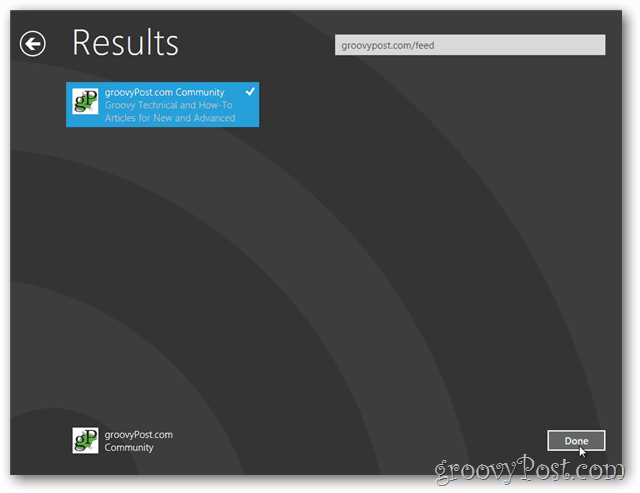
Os Headlines do groovyPost serão exibidos sob o rótulo da comunidade groovyPost.com.
Você pode rolar para a direita ou esquerda usando o dedo, as teclas de seta ou a barra de rolagem na parte inferior do aplicativo.
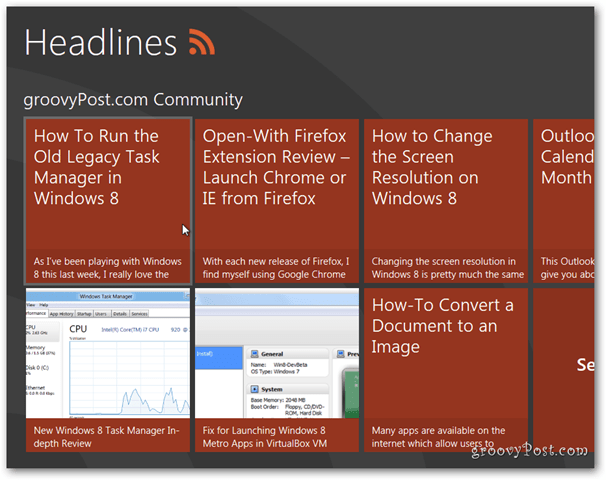
Abra um artigo e você será direcionado para outra página que possui um layout agradável e fornece mais detalhes sobre cada artigo.
Você também pode clicar no título de um artigo para ler a publicação completa.
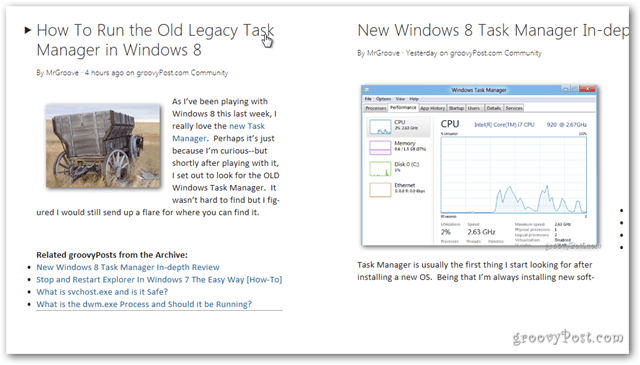
Para retornar à Página de títulos, pressione WIN + Z em um teclado ou clique com o botão direito do mouse. Para tablets, deslize de cima para baixo na tela. Clique ou toque em Voltar.
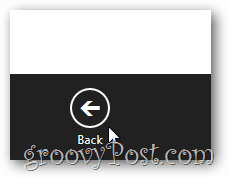
Adicione mais feeds à sua Página de Manchetes, abrindo a Página Opções (WIN + Z, deslize de cima para baixo ou clique com o botão direito do mouse) e clique em Adicionar feeds.
Nota: na barra de opções da Página de títulos, você também pode selecionar Remover todos os feeds e Atualizar a página.
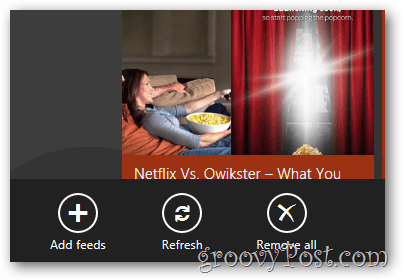
Depois de adicionar algumas fontes de notícias ao aplicativo News Metro, ele começará a exibir itens de notícias recentes desses feeds no Windows 8 Metro Desktop. Groovy!
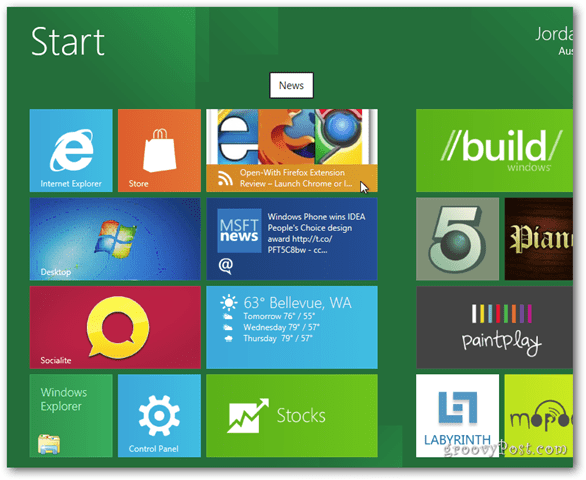










Deixe um comentário